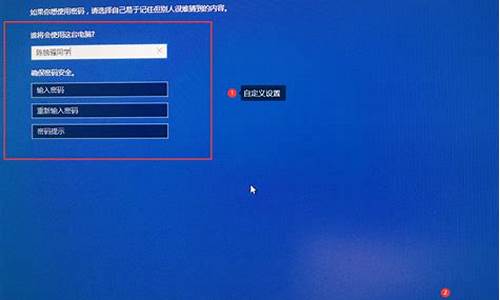更新戴尔电脑系统怎么操作-戴尔电脑怎样系统更新
1.戴尔笔记本怎么重装系统|dell笔记本电脑重装系统教程
2.dell笔记本怎么换系统|戴尔笔记本换系统安装教程
戴尔笔记本怎么重装系统|dell笔记本电脑重装系统教程
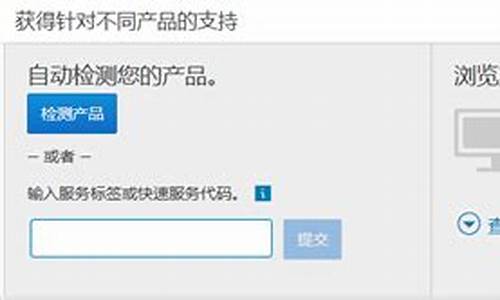
有些戴尔笔记本电脑在使用一段之间之后会出现运行缓慢或机等故障,这个时候就要考虑重装系统了,但是很多用户不清楚戴尔笔记本要怎么重装系统,接下来小编就跟大家介绍戴尔dell笔记本电脑重装系统教程。
相关教程:戴尔笔记本怎么恢复出厂系统
一、重装准备
1、首选需备份好桌面上的文件
2、4G容量U盘,制作U盘PE启动盘
3、系统镜像:戴尔笔记本系统下载
4、如果是win8/win10改win7,查看下面教程
戴尔笔记本win8.1改装win7系统教程
戴尔dell预装win10怎么改win7系统
二、戴尔笔记本重装系统步骤
1、启动U盘制作完成后,将系统镜像中的gho解压到U盘的GHO目录下;
2、插入U盘,重启笔记本,在出现dell开机画面时,按下F12快捷键;
3、在启动菜单中,选择USB启动项,按回车键;
4、按上下方向键选择1或2,按回车启动pe系统;
5、运行PE一键装机工具,选择系统安装盘符C盘,点击确定按钮;
6、接着进入下面的界面,执行系统的拷贝操作;
7、拷贝完成后,将会自动重启,此时拔出U盘,安装程序会继续执行系统的安装,直到安装完成。
戴尔dell笔记本电脑重装系统的方法就为大家介绍到这边,还不懂如何重装系统的用户,就来学习下吧!
dell笔记本怎么换系统|戴尔笔记本换系统安装教程
电脑操作系统版本非常多,如果这个系统不喜欢用,就可以换成另一个系统,其次系统出现问题时也是需要换系统的,现在很多人使用戴尔笔记本电脑,dell笔记本换系统方法跟其他电脑一样,不过还是有不少用户不懂dell笔记本怎么换系统,下面小编以U盘安装方法为例,跟大家分享戴尔笔记本换系统安装教程。
相关事项:
1、如果当前电脑没有系统,或系统已经损坏,需通过另一台电脑制作启动U盘
2、一般内存3G及以下选择32位系统,内存4G及以上选择64位系统
3、换系统前要备份C盘和桌面文件,如果系统崩溃需进入PE备份文件
4、预装win8/win10的dell笔记本机型需要先改BIOS和硬盘分区表
相关教程:
戴尔dell预装win10怎么改win7系统
系统崩溃进pe备份C盘桌面数据方法
一、准备工作
1、备份C盘和桌面上重要的文件
2、系统镜像下载:戴尔DELLghostwin764位官方原版
3、4G或更大U盘:大白菜u盘制作教程
4、U盘启动设置:戴尔装系统按什么键
二、戴尔笔记本换系统步骤如下
1、制作好U盘启动盘之后,将戴尔笔记本系统iso镜像复制到U盘GHO目录中;
2、在戴尔笔记本电脑上插入U盘,启动过程中不停按F12弹出启动菜单,选择USB选项回车,预装win10的机型参考上面win10改win7教程;
3、从U盘启动进入到这个主菜单,按数字2或按上下方向键选择02回车,启动pe系统;
4、如果要全盘重新分区,需要备份所有文件,然后在PE桌面中双击打开DG分区工具,右键点击硬盘,选择快速分区;
5、设置分区数目和分区的大小,主分区35G以上,建议50G以上,如果是固态硬盘,勾选“对齐分区”就是4k对齐,点击确定执行硬盘分区过程;
6、完成分区之后,打开大白菜一键装机,选择戴尔笔记本系统iso镜像,此时会提取gho文件,点击下拉框,选择gho文件;
7、然后点击“还原分区”,选择系统安装位置,一般是C盘,或根据“卷标”、磁盘大小选择,点击确定;
8、弹出提示框,勾选“完成后重启”和“引导修复”,点击是马上进行系统还原;
9、弹出这个界面,执行系统还原到C盘的操作,这个过程大概5分钟左右;
10、操作完成后,dell笔记本会自动重启,此时拔出U盘,启动进入这个界面,继续进行系统安装和系统配置过程;
11、最后启动进入戴尔全新系统桌面,dell笔记本换系统安装过程就结束了。
以上就是dell笔记本怎么换系统的全部过程,还不懂戴尔笔记本电脑怎么换系统的用户,可以学习下这个教程,相信你也能学会自己换系统。
声明:本站所有文章资源内容,如无特殊说明或标注,均为采集网络资源。如若本站内容侵犯了原著者的合法权益,可联系本站删除。